Czy chcesz pogłębić swoją wiedzę i umiejętności w retuszy portretów? Ten szczegółowy poradnik oferuje Ci klarowny workflow, aby krok po kroku edytować portret od rozwoju RAW do ostatecznej retuszy. Niezależnie od tego, czy jesteś początkującym, czy zaawansowanym użytkownikiem, oto przydatne techniki i cenne porady, które możesz zastosować od razu.
Najważniejsze wnioski
- Rozwój RAW jest kluczowy dla jakości obrazu.
- Kroki takie jak dostosowanie kolorów, kontrastów i usuwanie przeszkadzających elementów są fundamentalne dla udanej retuszy.
- Ostrożne dostosowania pomagają uzyskać naturalne efekty, nie czyniąc obrazu nienaturalnym.
Instrukcja krok po kroku
Najpierw otwórz plik RAW, który chcesz edytować. W tym celu przejdź do „Plik” i wybierz „Otwórz w Camera Raw”. Znajdź odpowiedni plik na swoim pulpicie i otwórz go podwójnym kliknięciem. Teraz jesteś w obszarze Camera Raw i możesz wprowadzić swoje pierwsze korekty.
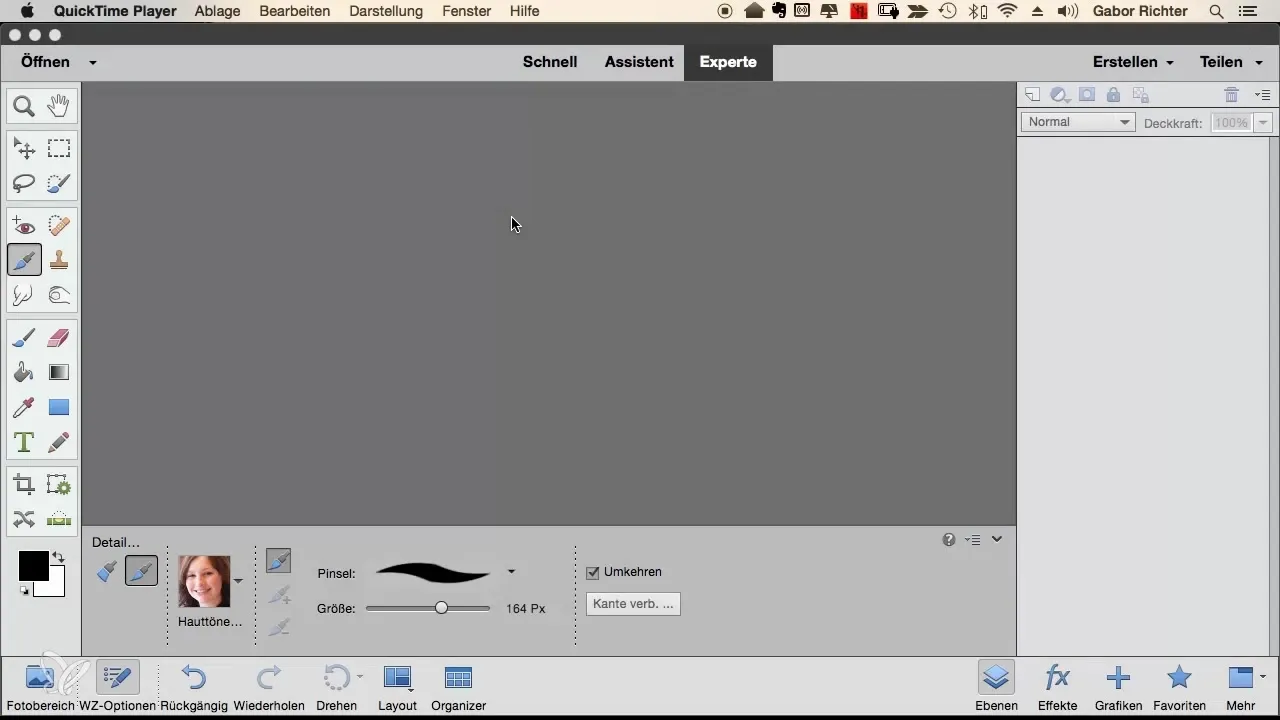
Następnie upewnij się, że podstawowe ustawienia są ustawione na „Standardowe”. Sprawdź głębię kolorów i wybierz „8 bitów”, aby nie powiększać pliku niepotrzebnie. Rozpocznij od dostosowania balansu kolorów, sprawdzając i w razie potrzeby dostosowując temperaturę kolorów. Neutralna temperatura kolorów zapewnia bardziej realistyczne odcienie skóry.
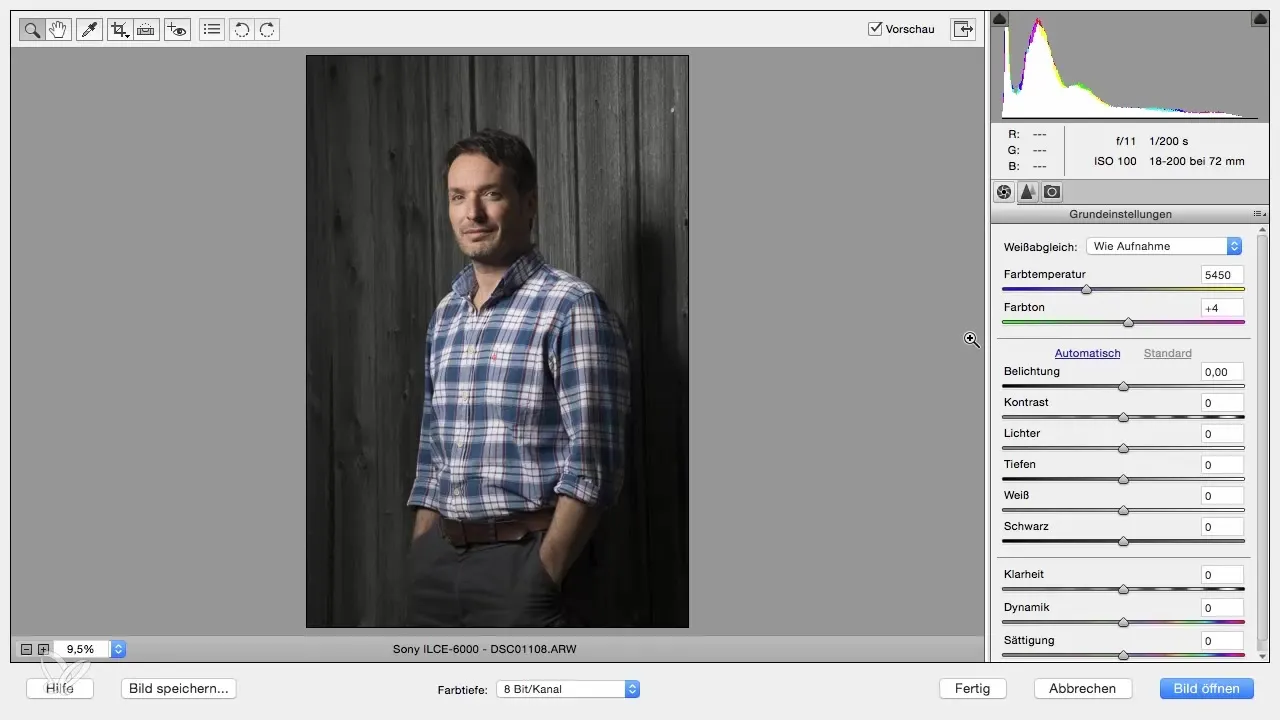
Teraz przyszedł czas na sprawdzenie ekspozycji. Sprawdź obraz i dostosuj cienie, aby wydobyć więcej szczegółów w ciemnych obszarach. Dzieje się to poprzez lekkie przesunięcie suwaka cieni w prawo. Postępuj tak samo z światłami, ale przesuwaj ten suwak minimalnie w lewo, aby zachować strukturę odcieni skóry.
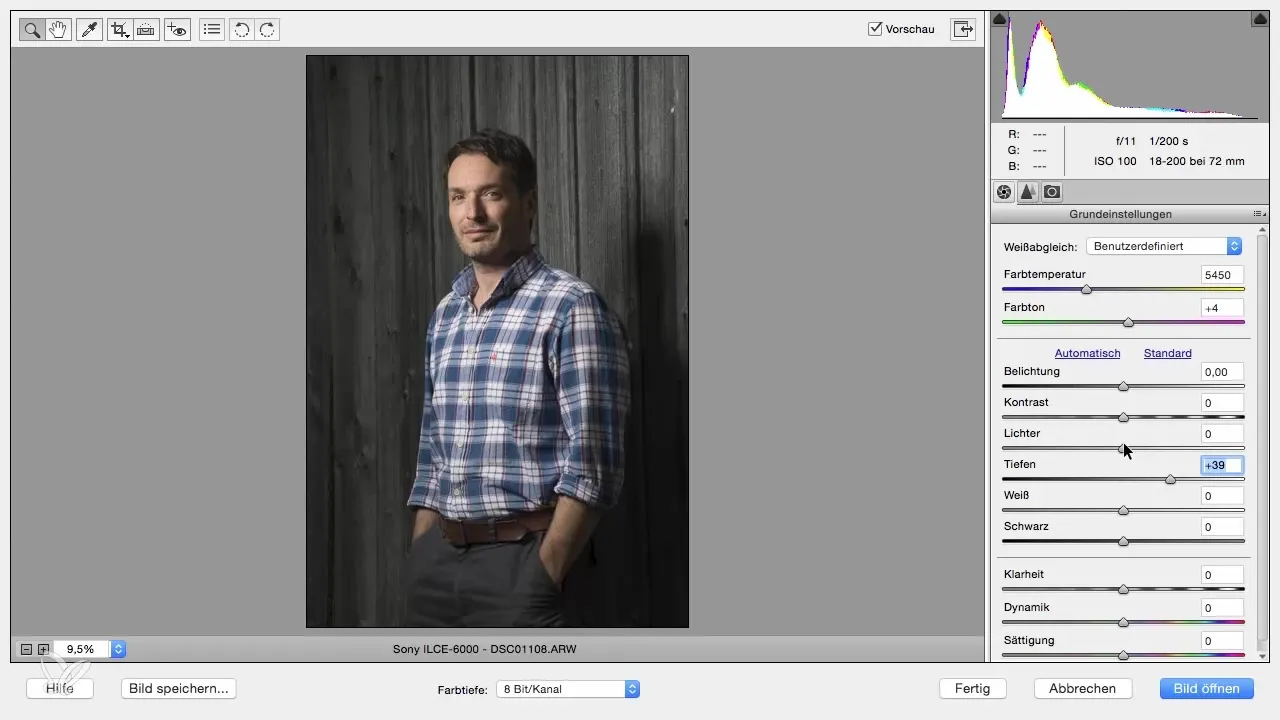
Aby zwiększyć klarowność, przesuń odpowiedni suwak do góry. To wzmocni kontury i często daje bardziej atrakcyjny efekt, zwłaszcza w portretach mężczyzn. Aby uzyskać optymalny obraz, możesz podnieść dynamikę i lekko zmniejszyć nasycenie. Idealnie, powinieneś teraz uzyskać zrównoważony wygląd.
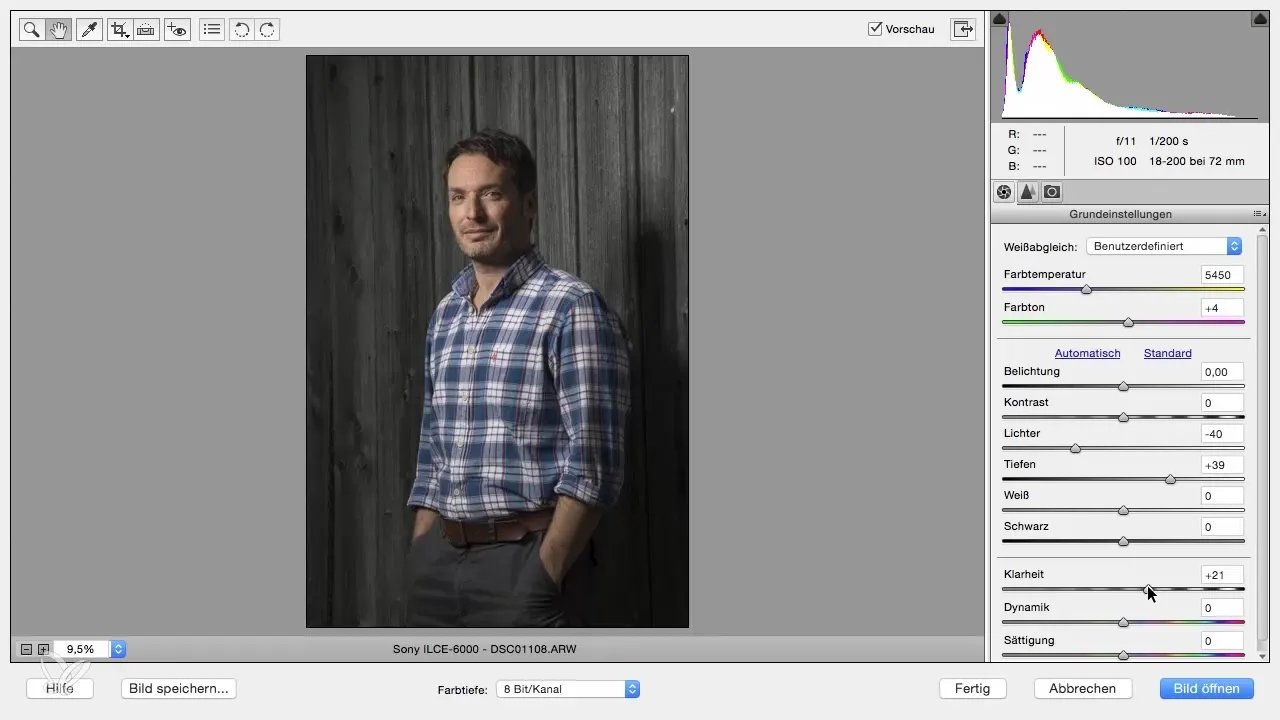
W następnym kroku powiększ twarz, aby poprawić ostrość. Przejdź do zakładki szczegółów i zwiększ ostrość na około 80 przy promieniu 0,5. Sprawdź jeszcze raz, czy obraz może wymagać prostowania, aby linie były dobrze wyrównane.
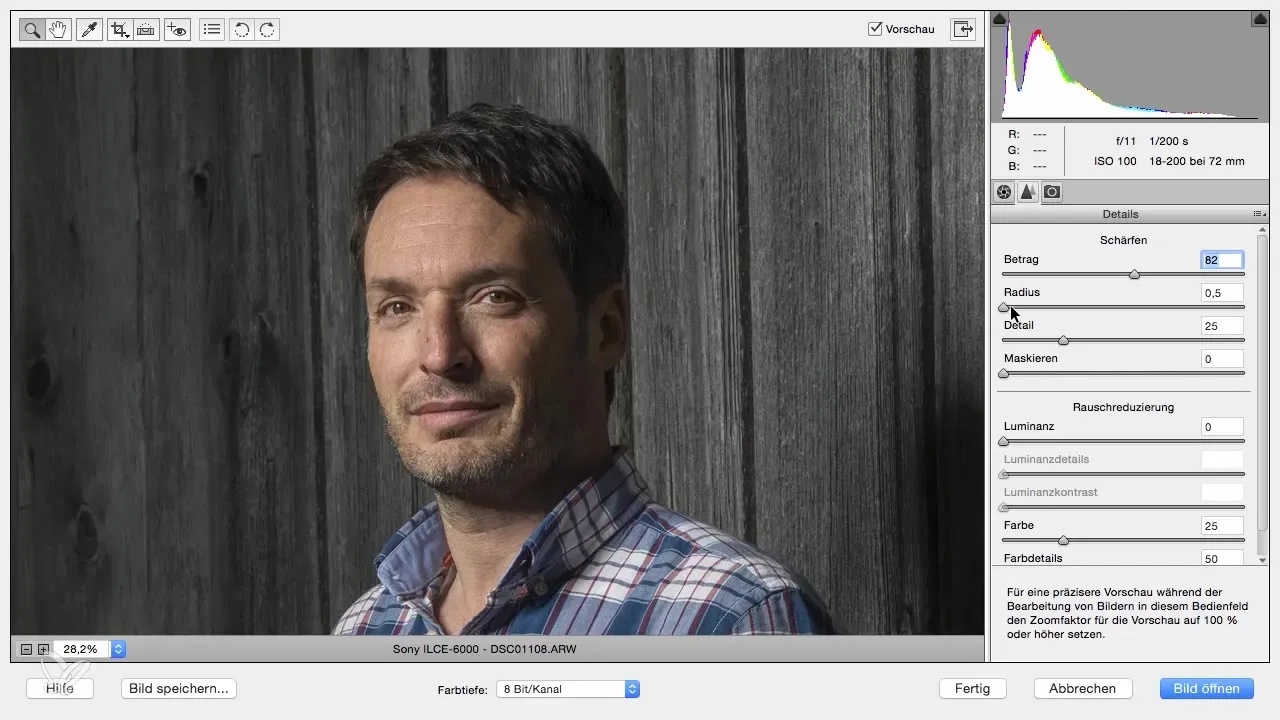
Po tych dostosowaniach otwórz obraz w Photoshop Elements. Ponieważ oryginalny obraz jest chroniony, duplikuj warstwę, przytrzymując klawisz Alt lub klikając prawym przyciskiem myszy i wybierając „Duplikuj warstwę”. Nazwij górną warstwę „Edycja”, a dolną „Oryginał”. W ten sposób zawsze masz dostęp do swojego исходного obrazu.
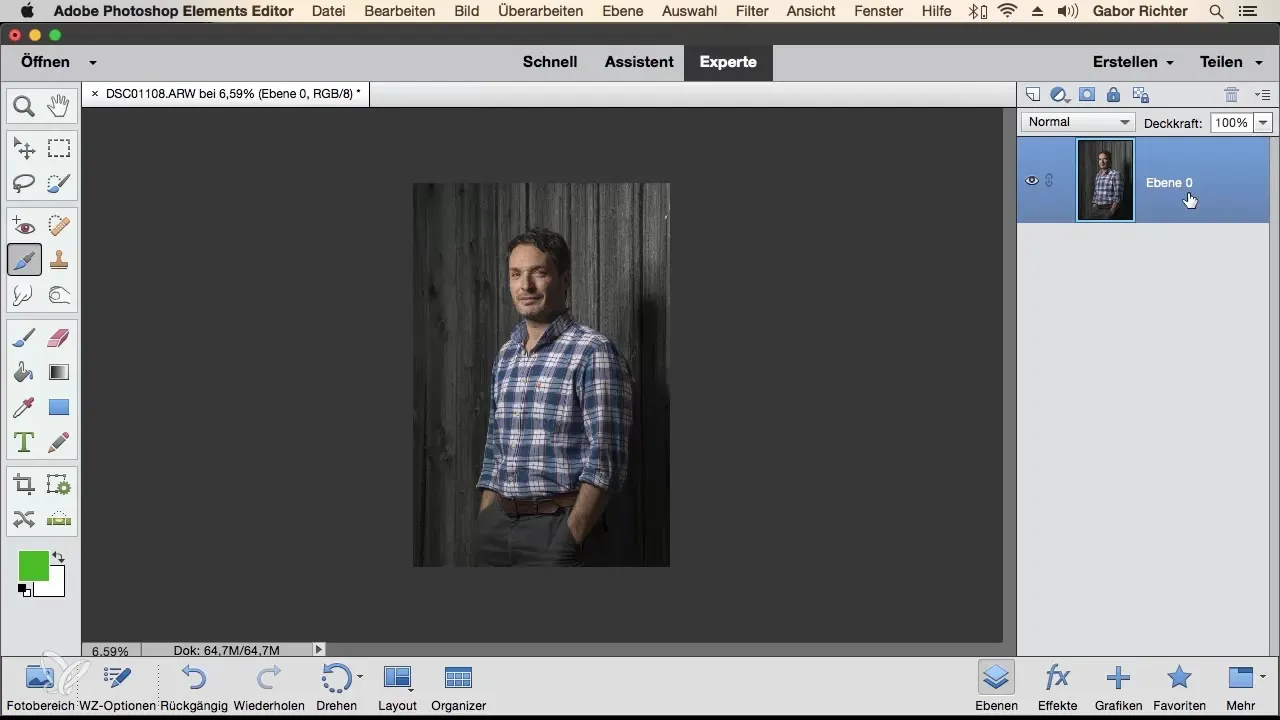
Teraz zaczynasz retusz. Wybierz pędzel do naprawy obszarów, aby usunąć przeszkadzające cechy. Ustaw rozmiar pędzla tak, aby odpowiadał wadom na twarzy i następnie przejdź do odpowiednich miejsc.
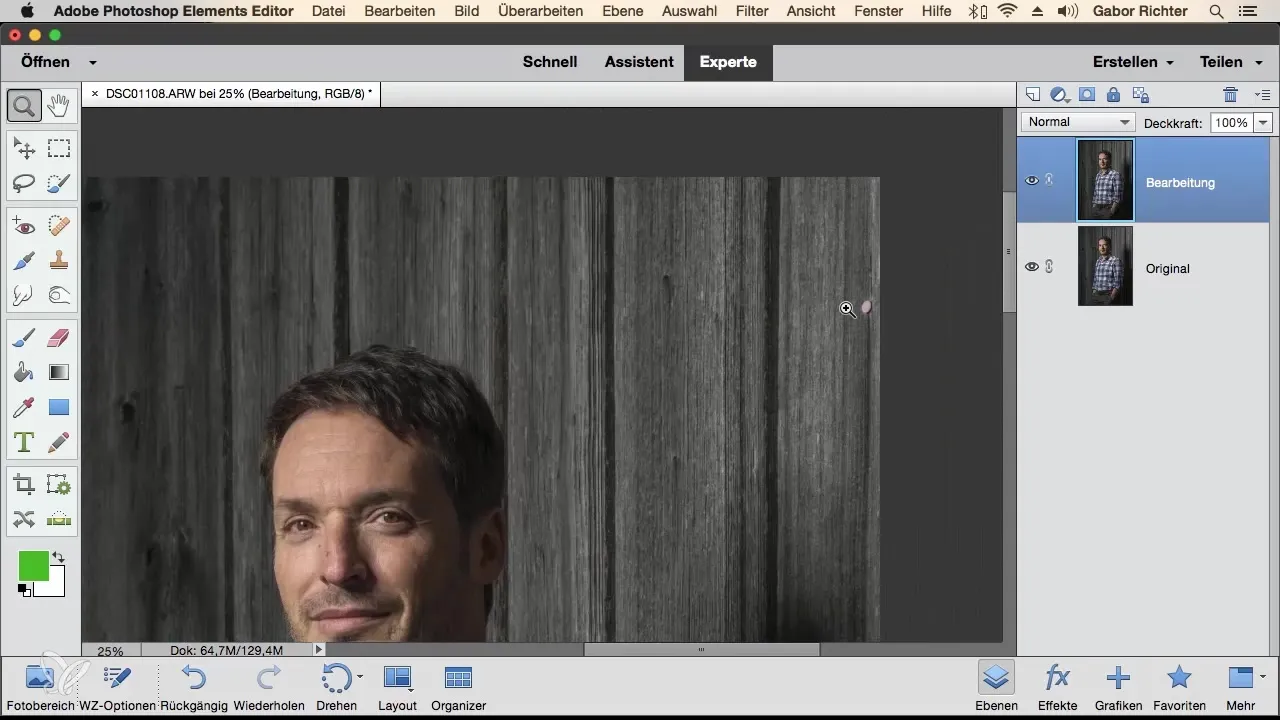
Aby upewnić się, że Twoje retusze nie są trwałe, utwórz nową pustą warstwę dla swoich retuszy, którą nazwiesz „Retusz”. Dzięki temu będziesz mógł wprowadzać zmiany w sposób kreatywny i nie destrukcyjny.
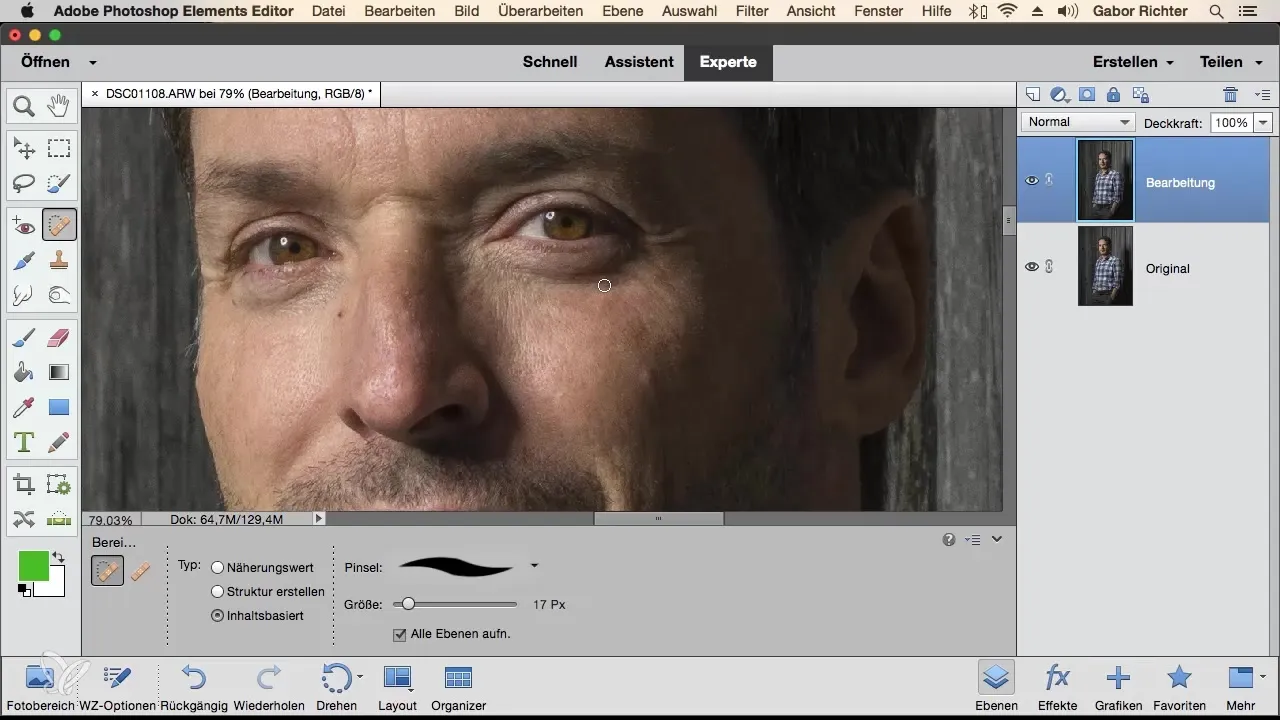
Użyj pędzla do naprawy obszarów, aby usunąć niedoskonałości skóry i inne małe zakłócenia. Zajmij się również przeszkadzającymi elementami w tle, aby obraz wydawał się ogólnie bardziej spokojny i harmonijny.
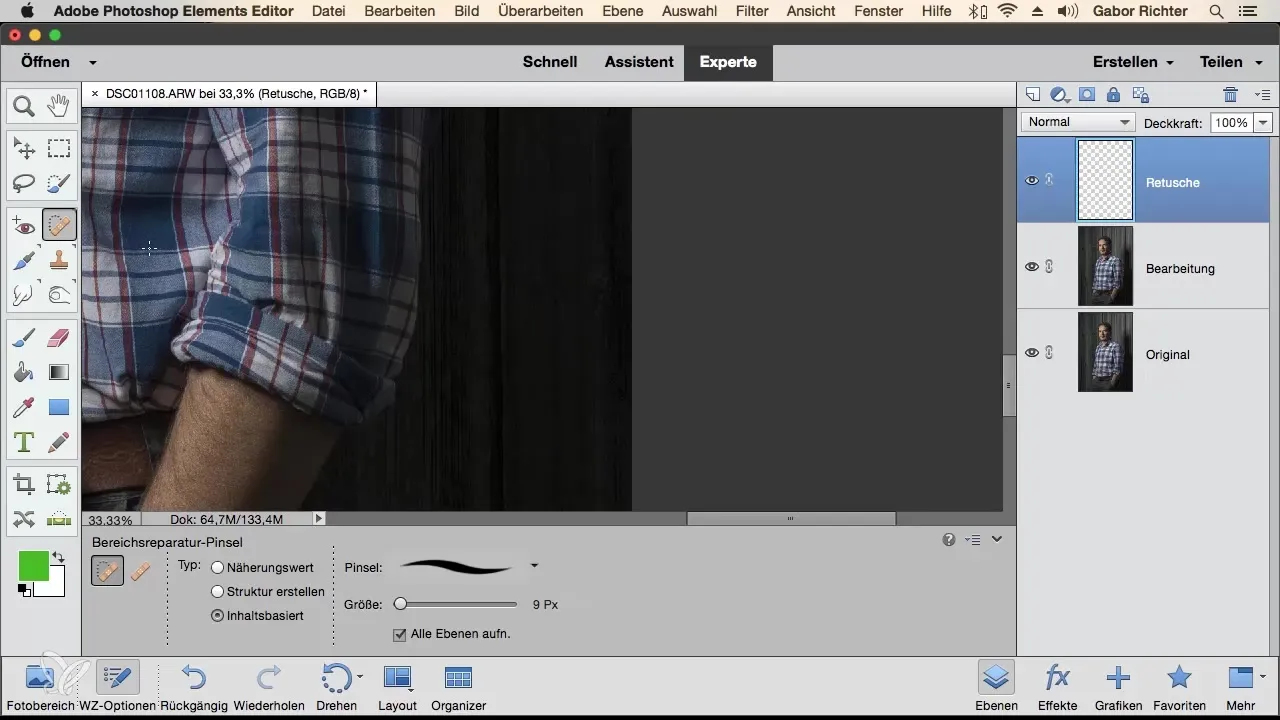
Teraz przejdź do brwi i brody. Tutaj możesz zastosować delikatne rozjaśnienia za pomocą narzędzia do rozjaśniania, aby dodać więcej głębi i wymiaru twarzy. Upewnij się, że nie przesadzasz, aby wszystko pozostało naturalne.
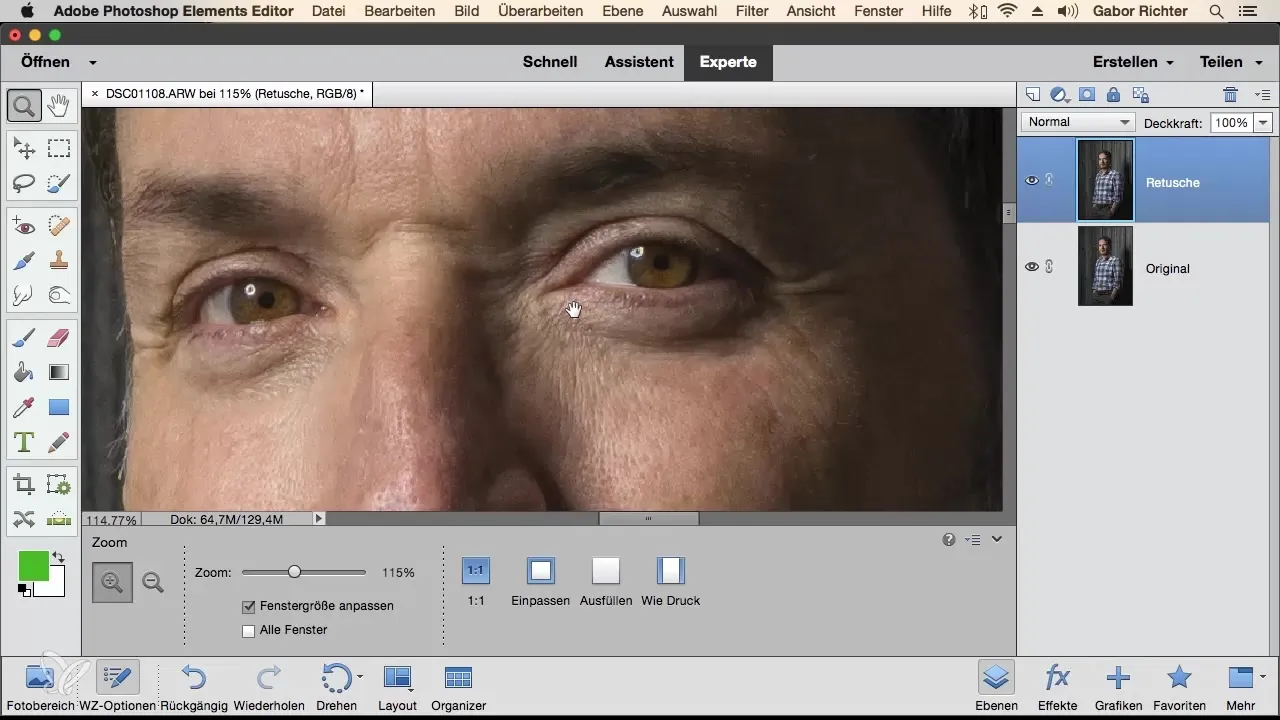
Gdy główne procesy retuszy są zakończone, stwórz vignette, aby skierować uwagę na twarz. Wybierz narzędzie do rysowania elipsy i przeciągnij elipsę nad swoim motywem, aby złagodzić obszar.
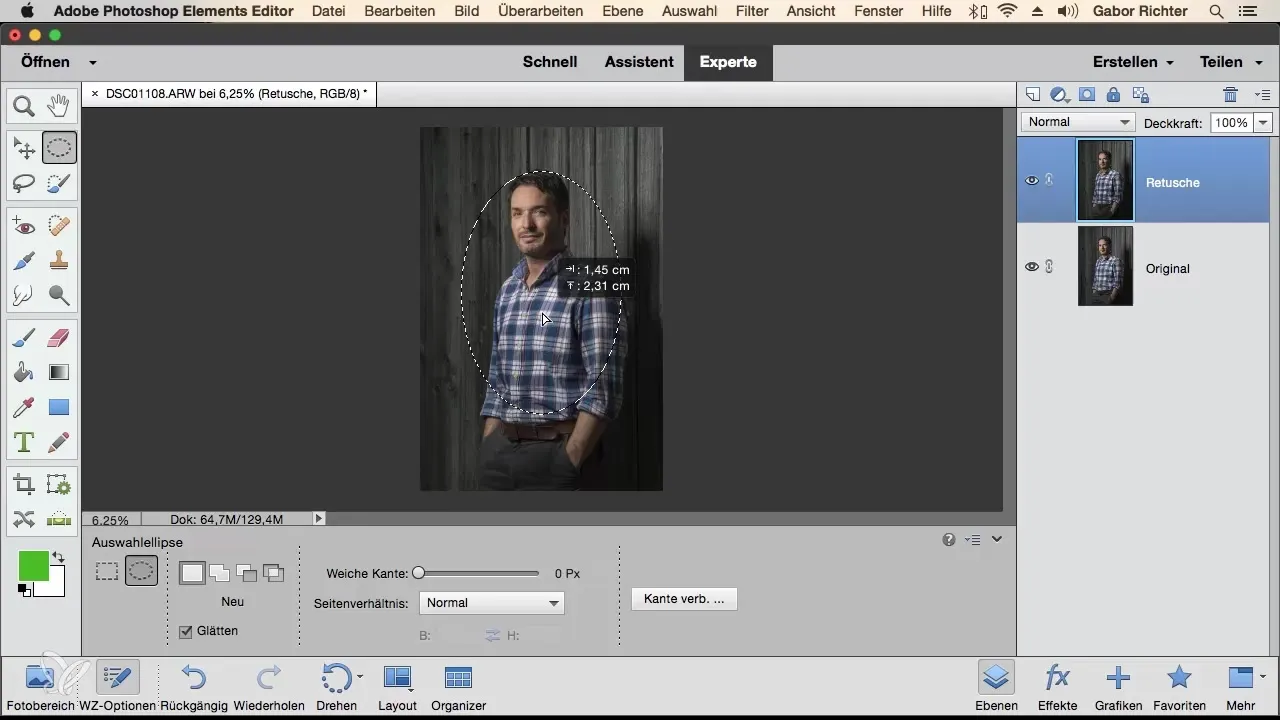
Aby zmniejszyć nasycenie koszuli, możesz stworzyć wybór narzędziem do wyboru obszaru, a następnie dostosować nasycenie za pomocą warstwy ustawień.
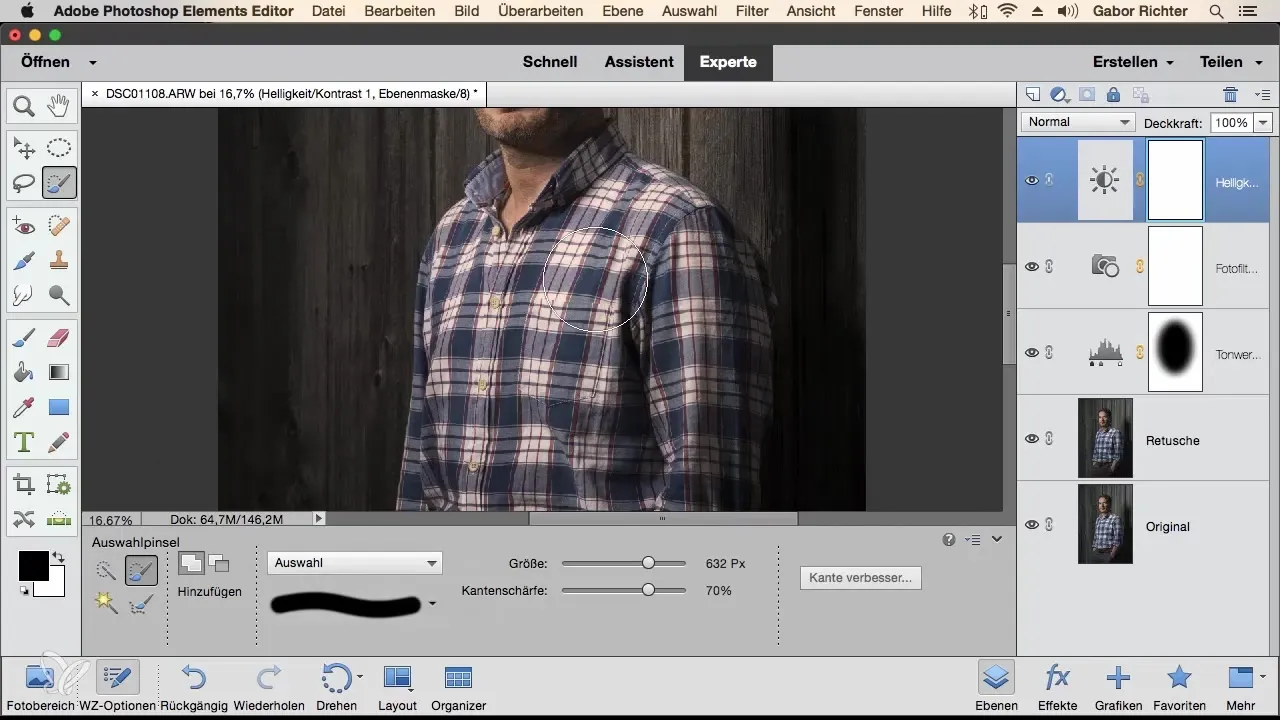
Gotowy portret powinieneś teraz sprawdzić jeszcze raz. Porównaj wcześniejsze warstwy z obecnymi ustawieniami, aby upewnić się, że Twoja retusz wygląda harmonijnie.
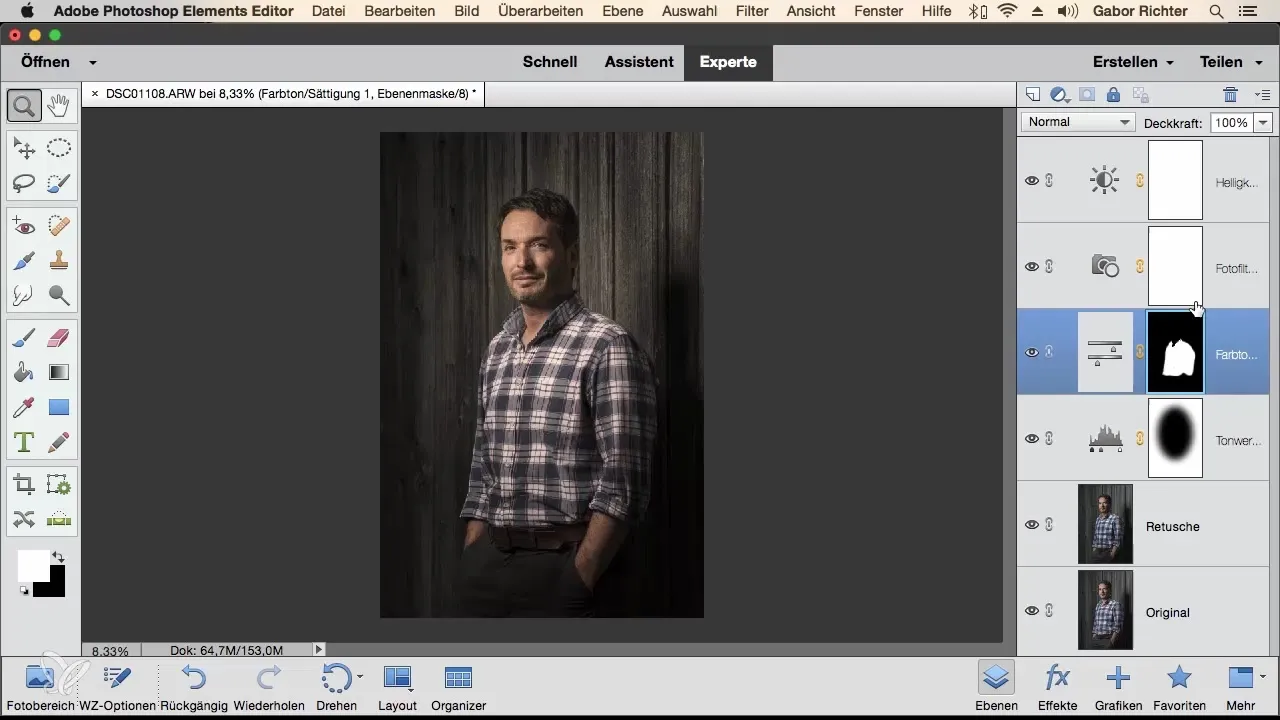
Podsumowanie - Retusz portretów w Photoshop Elements: Workflow od A do Z
Teraz nauczyłeś się, jak ważny jest rozwój RAW, aby stworzyć zdrową podstawę obrazu, oraz różnych kroków, które są potrzebne do retuszy portretu od podstaw. Zachowaj kroki i techniki w swojej praktyce, a z pewnością osiągniesz imponujące rezultaty.
Najczęściej zadawane pytania
Jak otworzyć plik RAW w Photoshop Elements?Wybierz „Plik” i przejdź do „Otwórz w Camera Raw”.
Jak poprawić ostrość obrazu?Użyj zakładki szczegółów i zwiększ ostrość o 80.
Jaka jest zaleta pędzla do naprawy obszarów?Usuwa niepożądane cechy, stosując inteligentne wypełnienia z otaczających obszarów.
Jak stworzyć vignette w Photoshop Elements?Użyj narzędzia do rysowania elipsy, przesuń elipsę i dostosuj jasność za pomocą korekty tonów.
Czy mogę cofnąć swoją pracę?Tak, używając polecenia Command + Z, możesz cofnąć każdy krok.


